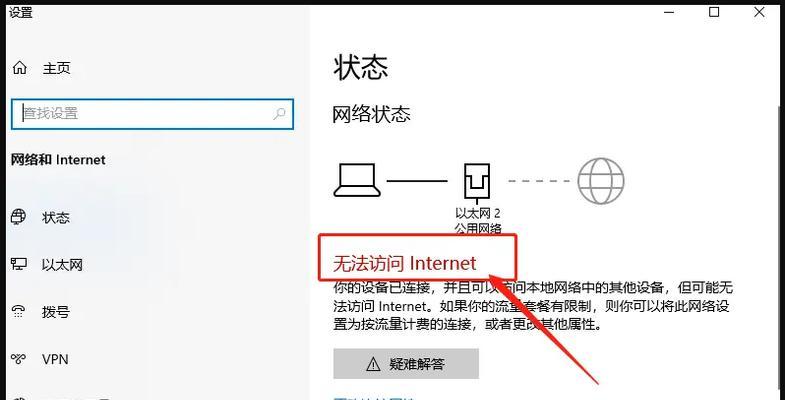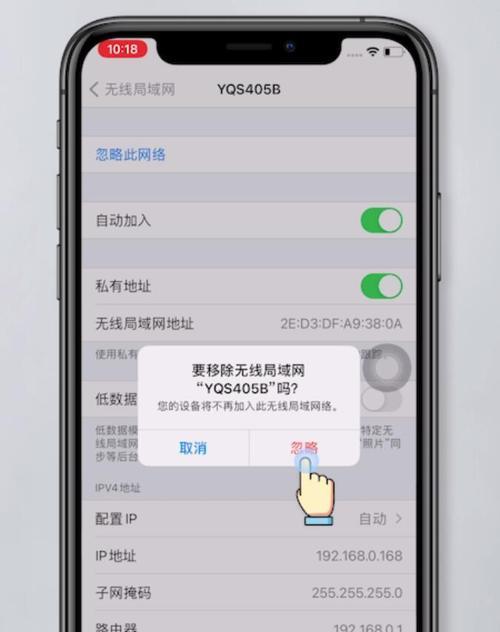在现代社会中,互联网已成为人们生活和工作的必备工具。然而,有时我们会遇到家里的网络已连接但不可以上网的问题,这让人感到困扰和烦恼。本文将围绕这一问题,提供一些排查和解决的方法,帮助你重新恢复正常的上网体验。
一、检查设备连接是否正常
通过查看电脑、手机等设备的Wi-Fi连接状态,确保它们已经连接到了家里的无线网络,同时也可以尝试切换到其他设备上进行测试。
二、重启路由器和设备
有时候网络连接问题可能只是暂时的故障,通过重启路由器和设备可以清除临时数据和缓存,重新建立稳定的连接。
三、确保路由器信号覆盖范围
在家中使用无线网络时,确保路由器的信号覆盖范围能够覆盖到你所在的位置。可以尝试将路由器放置在更加中央的位置,或者使用信号增强器来扩大覆盖范围。
四、检查无线网络设置
打开路由器管理页面,检查无线网络设置是否正确。确认无线网络名称(SSID)和密码是否设置正确,并确保启用了无线连接功能。
五、检查网络运营商是否出现故障
有时候家里的网络连接问题并非由于你的设备或路由器出现故障,而是因为网络运营商的问题。可以尝试拨打网络运营商的客服热线咨询是否存在网络故障。
六、查看DNS设置
DNS(DomainNameSystem)是将域名转换为IP地址的系统,如果DNS设置有误,也会导致无法上网。可以尝试修改DNS设置为自动获取或使用其他公共DNS服务器。
七、查看防火墙和安全软件设置
防火墙和安全软件可能会限制某些网络访问,导致无法上网。检查防火墙和安全软件的设置,确保没有将正常的网络连接阻止。
八、检查网线连接是否松动
如果你使用的是有线连接而非Wi-Fi连接,检查网线是否插紧和连接正常。如果网线连接松动或损坏,会导致网络不可以上网。
九、清除浏览器缓存
在尝试访问特定网页时出现问题,可以尝试清除浏览器缓存,这样可以消除缓存文件对网页访问的影响。
十、检查设备上的病毒和恶意软件
病毒和恶意软件可能会干扰网络连接,导致无法上网。使用安全软件进行全面扫描,并清除任何潜在的威胁。
十一、检查家庭网络设备是否过载
如果家里同时连接了过多的设备或者正在进行大量的下载和上传操作,网络带宽可能会受限。减少连接设备数量或者限制网络活动,可以提升网络连接质量。
十二、更新设备驱动程序和固件
设备驱动程序和路由器固件的更新可以修复一些已知的网络连接问题。确保你的设备驱动程序和路由器固件是最新版本。
十三、重置路由器设置
如果经过排查问题仍无法解决,可以尝试将路由器恢复到出厂默认设置,并重新配置一切。但请注意,重置路由器将删除所有自定义设置,需要重新设置。
十四、寻求专业帮助
如果你尝试了以上的方法仍然无法解决问题,可以寻求专业网络技术人员的帮助,他们可以通过进一步的排查来确定问题的根源,并提供相应的解决方案。
十五、
家里网络连接问题可能由多种原因引起,包括设备连接故障、路由器设置问题、网络运营商故障等。通过逐步排查和解决,我们可以恢复正常的上网体验,享受无忧的网络世界。